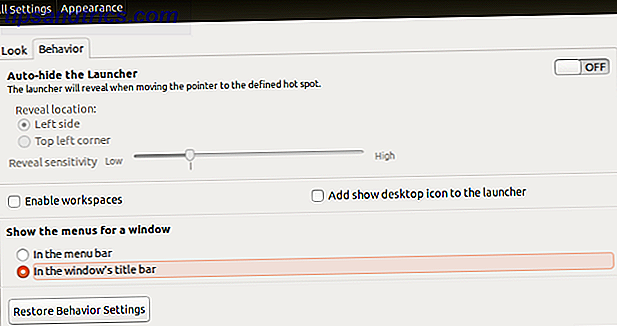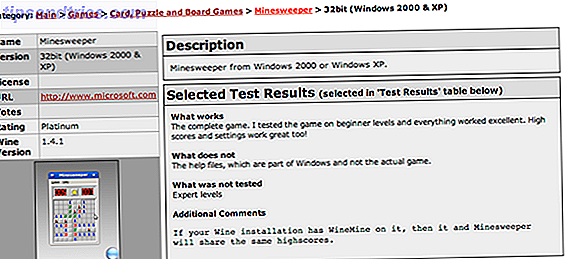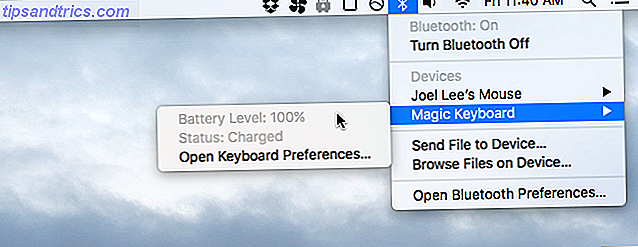Windows Movie Maker è stato finalmente ritirato nel 2017. Dopo quasi vent'anni di utilizzo gratuito con Windows, lo strumento di editing video di Microsoft non esiste più. Mentre è possibile installarlo tramite siti Web di terzi, la mancanza di supporto Microsoft rende questa una cattiva idea.
Invece, è tempo di rivolgere la tua attenzione a un'alternativa. Molti strumenti gratuiti di editing video sono disponibili per Windows, quindi non c'è più bisogno di aggrapparsi a Movie Maker. Passa a una nuova modifica con una di queste cinque migliori scelte.
Sebbene altri editori video più complessi I migliori editor di video gratuiti per Windows I migliori editor di video gratuiti per Windows Tutti prendono i video in questi giorni. Tuttavia potenti editor di video gratuiti rimangono rari. Vi presentiamo i migliori editor video gratuiti in assoluto disponibili per Windows. Ulteriori informazioni sono disponibili, ci siamo concentrati sulle alternative gratuite di Movie Maker che offrono un livello simile di facilità. Ci siamo anche concentrati su strumenti che vengono mantenuti dagli sviluppatori, a differenza di quelli che sono stati abbandonati o non sono compatibili con Windows 10.
Mentre è possibile includere funzionalità più complesse, questi strumenti ti permetteranno di creare un film in pochi minuti su Windows 10.
1. Shotcut
Una soluzione di editing video gratuita e open source, Shotcut è anche multipiattaforma - utile se si passa da Windows a Mac o anche a Linux. È anche indipendente dal codec, che migliora l'uso multipiattaforma. Puoi letteralmente spostare i progetti tra i sistemi operativi!
Insieme all'editing di timeline standard del settore, Shotcut supporta anche semplici ritagli, taglia, copia e incolla, traccia mute, nascondi e bloccati e una cronologia completa per abilitare l'annullamento e il ripristino. Tutti questi strumenti di modifica sono accompagnati da scorciatoie da tastiera.
I file possono essere importati dal disco rigido, dall'unità di rete, dalla scheda SD della fotocamera, dal cloud storage e persino trascinati nel progetto. Shotcut offre anche una serie di effetti video impressionanti, come dissolvenze, salviette, metodi di fusione, filtri video (ideali per dare un aspetto uniforme al filmato) e effetti di velocità.
C'è molto qui e scoprirai che può richiedere del tempo per sviluppare competenze al di là degli strumenti di editing di base. Ma questa è la bellezza di questa alternativa: Windows Movie Maker era uno strumento semplice e Shotcut offre la stessa semplicità, con l'opzione di espandere le tue capacità di editing video, se lo desideri.
Una buona scelta di video tutorial può anche essere trovata sul sito per aiutarti a iniziare.
2. Ezvid
Ora questa è un'opzione insolita. Ezvid è più comunemente noto come uno strumento di cattura schermo, quindi potresti non pensare ad una alternativa Movie Maker. Ma ha anche un editor video. Meglio ancora, non sei limitato ai video clip di cattura schermo nell'editor!
Per iniziare, fai clic sull'icona della pellicola per aggiungere foto e video alla timeline. Questo ti consentirà di modificare il tuo video insieme, ma avrai bisogno di un'app aggiuntiva per ritagliare i clip. Si noti che esiste anche l'opzione per registrare l'audio (non è possibile importare una traccia audio separata) e dare alla traccia registrata alcuni effetti interessanti, come FX del telefono.
Ezvid non è un editor video completo e, se qualcosa è meno funzionale di Windows Movie Maker. Tuttavia, rimane uno strumento utile da avere in giro, se non altro per le registrazioni dello schermo.
Guarda il nostro riepilogo dedicato per altri strumenti di registrazione dello schermo 3 Free Screen Recorders per catturare il tuo desktop di Windows 3 Free Screen Recorders per catturare il tuo desktop di Windows Puoi usare uno screen recorder per creare tutorial, documentare bug per la risoluzione dei problemi o tracciare attività non richieste sul desktop in la tua assenza. Scegli tra uno dei nostri strumenti consigliati. Leggi di più .
3. Storia
Una vasta selezione di strumenti gratuiti di editing video è disponibile nel Window Store. Purtroppo, sono quasi tutti ostacolati da una scarsa interfaccia utente, instabilità o pubblicità eccessiva. Una app che abbiamo provato è riuscita a fare il lavoro senza alcun problema è Story.

A differenza degli altri strumenti in questa lista, l'obiettivo di Story è quello di creare filmati da foto, video e musica. È un po 'come una versione Windows di Google Foto Come ottenere il massimo da Google Foto Editor di film Come ottenere il massimo da Google Foto Editor di film L'app Google Foto ha un editor di film eccellente integrato. È disponibile gratuitamente per iOS e utenti Android e offre alcune fantastiche funzionalità. Leggi di più a riguardo. Tutto quello che devi fare è sfogliare il tuo computer per i file video, trovare alcune foto se necessario e aggiungere una colonna sonora dalla lista.
Usare Story è un po 'complicato. Quando hai aggiunto un video al tuo progetto, fai clic su Modifica per selezionare la parte di essa che verrà visualizzata nel progetto finito. Una volta che questo è stato fatto per tutti i video e tutte le immagini sono state aggiunte, puoi anche aggiungere musica . È inoltre possibile impostare un titolo e esportare il video con facilità.
4. Editor video di Filmora
Disponibile tramite iSkySoft, Filmora Video Editor è l'unica soluzione a pagamento in questo elenco, ma vale la pena provarlo per via del suo approccio diretto e senza problemi all'editing dei video.
Sebbene l'app ti restituisca $ 60 (abbonamento a vita, è anche disponibile un sottotitolo annuale di $ 30), è disponibile una versione di prova gratuita che ti invitiamo a provare. Iniziare è semplice come ci si potrebbe aspettare e l'interfaccia utente è abbastanza intuitiva.
Come ci si aspetterebbe, i video, i fermi immagine e l'audio possono essere importati nella timeline con facilità. Una volta lì, possono essere ritagliati, scambiati e aggiunti vari effetti. C'è anche la possibilità di ruotare e ritagliare video, aggiungere sovrapposizioni, effetti e transizioni, insieme agli strumenti di modifica standard previsti. Il tuo video finito può quindi essere visualizzato ed esportato in un formato adatto, e persino caricato direttamente su YouTube, Facebook o Vimeo.
5. Animotica
Un'altra app per Windows Store che vale la pena provare, Animotica fa un grande uso di dispositivi touch screen. Ma è anche perfetto per desktop e laptop non ibridi.
Video e foto possono essere modificati insieme alle transizioni, come previsto, ma alcuni effetti sono inclusi. Il colore può essere regolato, ad esempio, e il video può essere rallentato o accelerato. Lo sfondo sfocato può anche essere aggiunto ai video. C'è anche la possibilità di regolare l'audio e aggiungere un movimento di panning configurabile per l'effetto Ken Burns. Filmmaker Ken Burns lancia l'app per iPad dei documentari leggendari Il regista Ken Burns lancia l'app per iPad dei documentari leggendari Il regista di documentari, Ken Burns, ha appena rilasciato un'app per iPad, chiamata anche Ken Burns. L'applicazione è una raccolta di brevi video in streaming, che attraversano la storia degli Stati Uniti, dal 1776 al 2000. Ulteriori informazioni sulle foto.
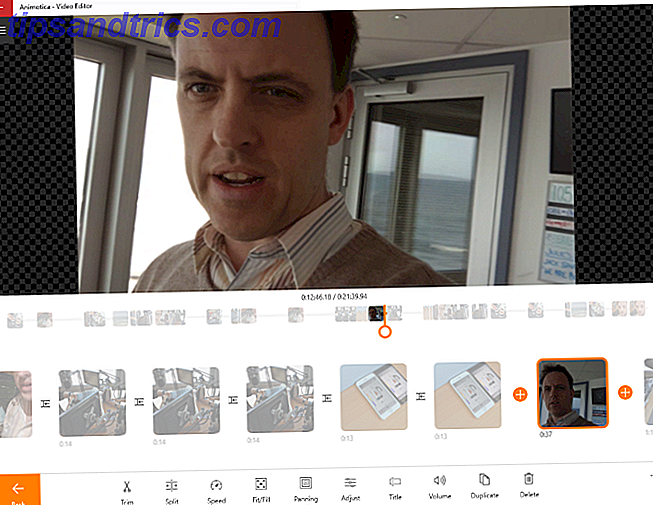
Il risultato è un video lucido prodotto con una delle app di Windows Store più complete disponibili. Questa potrebbe essere la migliore alternativa gratuita a Windows Movie Maker. È così facile e senza sforzo creare un video con Animotica.
Al momento della scrittura, Animotica è attualmente in beta.
Altre opzioni sono disponibili!
Tutte le alternative di Windows Movie Maker che abbiamo visto finora sono state le app che sono state scaricate e installate. Tuttavia, gli strumenti basati su browser sono disponibili per la modifica di video. Tali strumenti implicano il caricamento dei clip per primi, quindi la loro modifica insieme.
Diversi strumenti di editing video basati su browser 4 Strumenti gratuiti per l'editing video online 4 Strumenti gratuiti per l'editing video online L'editing video online ha contribuito a trasformare tutti in registi di poltrone. Ecco i migliori cinque editor sul web. Ulteriori informazioni sono disponibili. Poiché non è richiesto il download, perché non controllarli? Potrebbero essere più adatti alle tue esigenze rispetto a un'applicazione installata.
È bello vedere che Windows ha così tante opzioni di editing video gratuite, dal mondo open source al negozio chiuso di Windows Store Desktop e Windows Store Apps: quale download dovresti? App desktop vs Windows Store: quale download dovresti? Su Windows 10 e 8.1, è possibile scaricare e installare applicazioni desktop dal Web oppure è possibile ottenere un'app da Windows Store. Esploriamo le differenze tra Desktop e Store ... Leggi di più e tutto il resto.
Hai trovato quello che ti piace? Avete qualche suggerimento che possiamo aggiungere a questa lista? Diteci nei commenti.